很多朋友都会选择使用u盘重装系统了,而u盘装系统的前提就是设置u盘启动。那么你知道win10系统bios设置u盘启动如何操作吗?就让小编来告诉大家win10系统bios设置u盘启动的方法吧。
工具/原料:
系统版本:win10专业版
品牌型号:戴尔成就5880
方法/步骤:
1、其实win10系统bios设置u盘启动的方法很简单,首先系统开机按F2或者DEL进入bios界面(不同的机器进入的按键不同)。

2、将光标移动到boot,然后找到u盘的选项,removeble devic,是可移动设备的意思。
小白u盘系统重装步骤图解
有网友想借助u盘重装系统来修复电脑上的系统故障问题,但是不知道怎么通过u盘重装。下面小编来跟大家分享下小白u盘系统重装步骤图解,来看看小白u盘系统重装步骤。
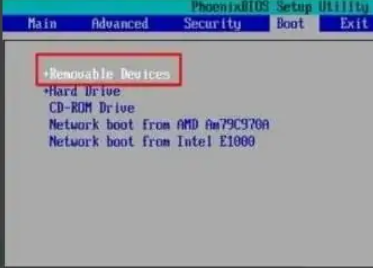
3、按住“ ”键让选项向上移动,将removeble device移动至最上面,才能设置u盘启动。设置完成按下F10,在弹窗中选择yes,回车确定,然后在重启就能够实现从u盘启动了。

注意事项:
1、如果你在网上查询不到对应的bios快捷键信息,可以在电脑开机的时候,认真观察开机界面,一般情况下,在电脑对应logo开机界面中,会显示相关的快捷键提示,其中就包括电脑对应的bios快捷键。
2、设置完成后一定要按f10进行保存修复再退出。
总结:
以上就是小编整理分享的win10系统bios设置u盘启动的方法,希望能帮助到大家。
以上就是电脑技术教程《win10系统bios设置u盘启动》的全部内容,由下载火资源网整理发布,关注我们每日分享Win12、win11、win10、win7、Win XP等系统使用技巧!小白一键重装系统u盘重装如何操作
小白系统装机工具能够让大家借助u盘重装系统,是一款十分方便也比较好用的u盘重装工具.那么小白一键重装系统u盘重装怎么操作呢?下面就让小编给大家演示下小白一键重装系统u盘重装教程,一起来看看吧。






